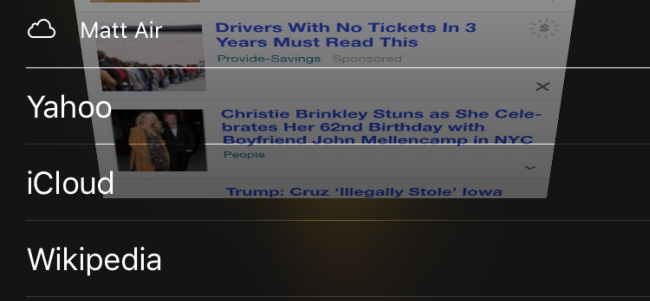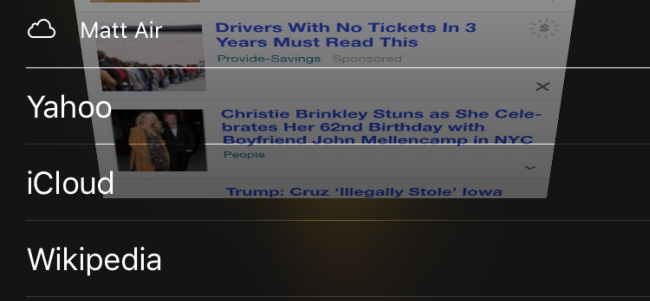
Beaucoup d’entre nous sont familiers avec ce scénario: vous êtes à la recherche de quelque chose sur notre iPhone, trouver exactement ce que nous recherchons, mais alors de mettre notre téléphone loin d’assister à quelque chose d’autre. Plus tard, tout en travaillant sur votre Mac, vous voulez continuer ce que vous étiez en train de lire sur votre iPhone.
Si vous utilisez Safari sur tous vos appareils, vous pouvez facilement ouvrir un onglet à partir d’un périphérique sur un autre, en quelques étapes simples. Vous pouvez également à distance de près sur vos autres appareils si vous n’en avez plus besoin.
Comment Ouvrir et Fermer Votre iPhone Onglets Safari sur un Mac
Pour que cela fonctionne, vous devez assurez-vous que vos appareils sont tous signés dans le même compte iCloud. Les onglets ouverts sont l’une des nombreuses choses que Safari synchroniser avec iCloud, donc si cette procédure ne fonctionne pas pour vous, assurez-vous que votre iCloud paramètres sont corrects.
ARTICLE CONNEXE
Si vous utilisez un Mac, un iPhone ou un iPad, vous pourriez avoir demandé ce que iCloud est à l’aide de tout l’espace qui pour. Aujourd’Hui,… [Lire L’Article]
Lorsque vous voulez ouvrir un onglet sur votre Mac, il suffit de cliquer sur “Afficher Tous les Onglets” bouton dans le coin supérieur droit. Si vous avez d’onglets ouverts sur votre Mac, vous les trouverez tous ici, mais note aussi, au fond, vous pouvez voir les onglets ouverts sur votre iPhone ou iPad.
Si vous cliquez sur l’un de ces, ils vont ouvrir dans Safari sur votre Mac.
Vous pouvez également fermer les onglets de sorte qu’ils n’apparaissent plus sur votre téléphone. Pour ce faire, il suffit de survoler l’article en question et cliquez sur le “X” qui apparaît à droite.
Comment Ouvrir et Fermer Votre Mac Safari Onglets sur un Appareil iOS
La procédure est presque la même en sens inverse, il semble juste un peu différent.
Ouvrez Safari sur votre appareil iOS et appuyez sur ouvrir le “Afficher Tous les Onglets” bouton situé dans le coin inférieur droit.
Maintenant, faites glisser vers le haut jusqu’à ce que vous voyez les onglets ouverts sur votre Mac. Maintenant, vous pouvez appuyez sur l’un de ces, ils vont ouvrir sur votre iPhone ou iPad.
Pour fermer un onglet de sorte qu’il n’apparaît plus sur votre Mac, faites glisser le doigt vers la gauche et appuyez sur le bouton “Fermer”. L’onglet sera ensuite fermée sur votre ordinateur.
Maintenant, vous devriez être en mesure de facilement passer d’un appareil à l’autre et de reprendre là où vous l’avez laissé sans aucun problème.